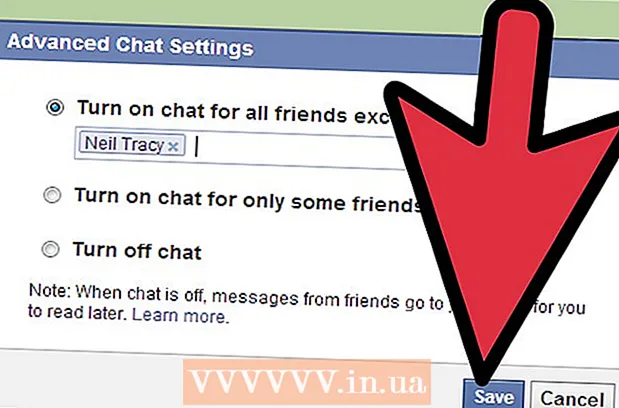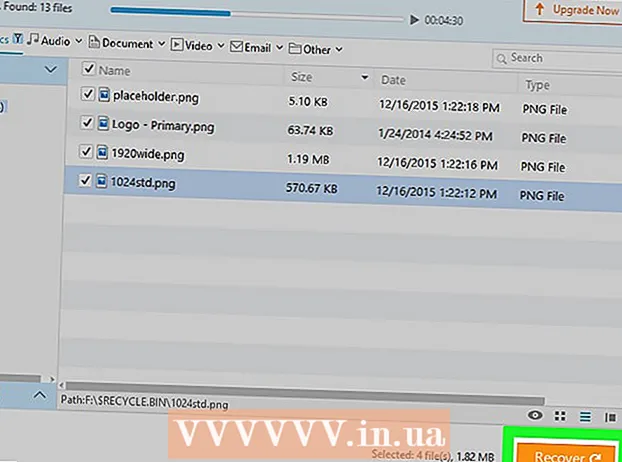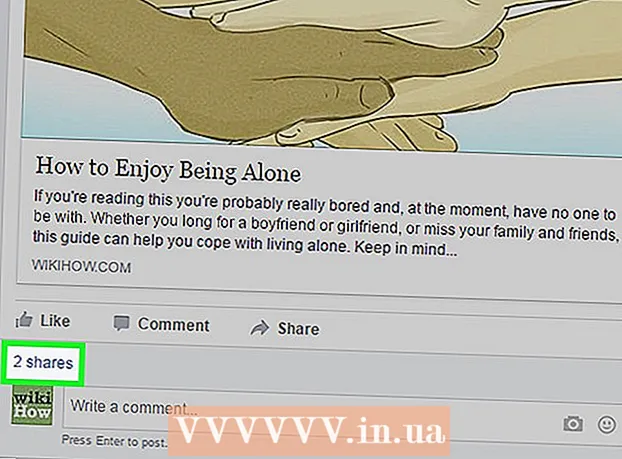ผู้เขียน:
Monica Porter
วันที่สร้าง:
15 มีนาคม 2021
วันที่อัปเดต:
1 กรกฎาคม 2024

เนื้อหา
บทความวิกิฮาวนี้จะแนะนำวิธีดาวน์โหลดวิดีโอ YouTube ในเวอร์ชันเสียง วิธีที่น่าเชื่อถือที่สุดคือใช้โปรแกรม 4K Video Downloader ฟรี แต่คุณยังสามารถเข้าถึงเว็บไซต์ออนไลน์ Convert2MP3 ได้หากคุณต้องการดาวน์โหลดวิดีโอที่ไม่มีเพลงหรือเนื้อหาที่มีลิขสิทธิ์ หมายเหตุ: เราไม่สามารถใช้บริการข้างต้นเพื่อดาวน์โหลดเสียงจากวิดีโอ YouTube ที่ไม่มีให้บริการในประเทศปัจจุบัน
ขั้นตอน
วิธีที่ 1 จาก 2: โดย 4K Video Downloader
ดาวน์โหลดและติดตั้ง 4K Video Downloader ไปที่ https://www.4kdownload.com/products/product-videodownloader โดยใช้เว็บเบราว์เซอร์จากนั้นคลิกลิงก์ รับ 4K Video Downloader ทางด้านซ้ายของหน้า ไฟล์ติดตั้ง 4K Video Downloader จะเริ่มดาวน์โหลด หลังจากดาวน์โหลดคุณสามารถติดตั้ง 4K Video Downloader ได้ดังนี้:
- บน Windows - ดับเบิลคลิกที่ไฟล์ติดตั้งคลิก ใช่ เมื่อได้รับแจ้งและปฏิบัติตามคำแนะนำบนหน้าจอ
- บน Mac ดับเบิลคลิกที่ไฟล์การติดตั้งตรวจสอบการติดตั้งหากจำเป็นคลิกและลากไอคอนแอปพลิเคชัน 4K Video Downloader เพื่อวางลงในโฟลเดอร์ "แอปพลิเคชัน" และปฏิบัติตามคำแนะนำบนหน้าจอ

ไปที่วิดีโอ YouTube ที่คุณต้องการใช้ เปิด YouTube โดยไปที่ https://www.youtube.com/ ในเว็บเบราว์เซอร์จากนั้นค้นหาวิดีโอที่คุณต้องการดาวน์โหลดเสียงและคลิกวิดีโอเพื่อเปิด- ตรวจสอบให้แน่ใจว่าคุณกำลังเลือกวิดีโอแยกต่างหากไม่ใช่เพลย์ลิสต์ (หรือวิดีโอจากเพลย์ลิสต์)

คัดลอก URL ของวิดีโอ YouTube เลือกที่อยู่ทั้งหมดในแถบ URL ที่ด้านบนสุดของหน้าต่างเบราว์เซอร์จากนั้นคลิก Ctrl+ค (Windows) หรือ ⌘คำสั่ง+ค (Mac) เพื่อคัดลอกที่อยู่
เปิด 4K Video Downloader หากโปรแกรมไม่เปิดขึ้นโดยอัตโนมัติให้คลิกหรือดับเบิลคลิกที่ไอคอนแอพ 4K Video Downloader สีเขียวและสีขาว- ถ้าใช้ Mac จะต้องหาแอพ 4K Video Downloader ในโฟลเดอร์ Applications
คลิก วางลิงก์ (วางลิงค์) ที่มุมบนซ้ายของหน้าต่าง 4K Video Downloader URL ของวิดีโอ YouTube ที่คุณคัดลอกจะถูกวางที่นี่
คลิกเซลล์ ดาวน์โหลดวิดีโอ (ดาวน์โหลดวิดีโอ). ที่เป็นตัวเลือกด้านซ้ายบนของหน้าต่างหลังจาก 4K Video Downloader เจอวิดีโอแล้ว เมนูจะขยายลงมา
คลิก แยกเสียง (แยกเสียง) ที่เป็นตัวเลือกในเมนูที่ขยายลงมา
คลิกช่องแบบเลื่อนลง "รูปแบบ" ที่เป็นตัวเลือกด้านขวาบนของหน้าต่าง เมนูที่มีรูปแบบเสียงที่แตกต่างกันจะปรากฏขึ้น
เลือกรูปแบบ รูปแบบเริ่มต้นคือ MP3 แต่คุณสามารถคลิกรูปแบบเสียงใดก็ได้ที่ปรากฏในเมนูแบบเลื่อนลงตามความต้องการเฉพาะของคุณ
- หากมีข้อสงสัยให้เลือก MP3 เนื่องจากรูปแบบนี้เข้ากันได้กับเครื่องเล่นและบริการเสียงส่วนใหญ่
เลือกคุณภาพ เลือกช่องข้างตัวเลือกคุณภาพ (เช่น "คุณภาพสูง") ที่คุณต้องการใช้
คลิก เรียกดู (เรียกดู) และเลือกตำแหน่งที่จะบันทึก คลิกปุ่ม เรียกดู ในส่วนล่างขวาของหน้าต่างจากนั้นคลิกโฟลเดอร์ที่คุณต้องการบันทึกไฟล์เสียงที่ดาวน์โหลดจากนั้นคลิก บันทึก (บันทึก)
- บน Mac ให้คลิกเมนูแบบเลื่อนลง "ที่ไหน" แล้วเลือกตำแหน่งที่จะบันทึก
คลิก สารสกัด (Extract) ที่มุมขวาล่างของหน้าต่าง ไฟล์จะเริ่มดาวน์โหลดลงในคอมพิวเตอร์ของคุณและบันทึกลงในตำแหน่งดาวน์โหลดที่คุณเลือก
- หากคุณพบข้อผิดพลาดที่ไม่สามารถดาวน์โหลดวิดีโอได้ให้ลองดาวน์โหลดไฟล์เสียงของวิดีโออื่นผ่าน 4K Video Downloader โดยไม่ต้องลบการดาวน์โหลด โดยปกติข้อผิดพลาดจะได้รับการแก้ไขด้วยการดำเนินการนี้
- หากวิดีโอไม่สามารถดาวน์โหลดได้เนื่องจากข้อผิดพลาดด้านลิขสิทธิ์โปรดรอสักครู่แล้วลองอีกครั้ง 4K Video Downloader มักจะแก้ไขปัญหาลิขสิทธิ์ในระหว่างวัน
วิธีที่ 2 จาก 2: โดย Convert2MP3
เปิด YouTube ไปที่ https://www.youtube.com/ ในเว็บเบราว์เซอร์ของคอมพิวเตอร์ของคุณ
- คุณไม่จำเป็นต้องลงชื่อเข้าใช้บัญชี YouTube ของคุณเว้นแต่คุณต้องการดาวน์โหลดวิดีโอที่มีการ จำกัด อายุ
เลือกวิดีโอ YouTube ค้นหาวิดีโอที่คุณต้องการดาวน์โหลดเสียงจากนั้นคลิกที่ชื่อวิดีโอเพื่อเปิด
- ตรวจสอบให้แน่ใจว่าคุณกำลังเลือกวิดีโอแบบสแตนด์อโลนไม่ใช่เพลย์ลิสต์ (หรือวิดีโอจากเพลย์ลิสต์)
คัดลอก URL ของวิดีโอ YouTube เลือกที่อยู่ทั้งหมดในแถบ URL ที่ด้านบนสุดของหน้าต่างเบราว์เซอร์จากนั้นคลิก Ctrl+ค (Windows) หรือ ⌘คำสั่ง+ค (Mac) เพื่อคัดลอกที่อยู่
เปิด Convert2MP3 ไปที่ http://convert2mp3.net/en/ โดยใช้เว็บเบราว์เซอร์ที่คล้ายกัน
คลิกช่องข้อความแรกตรงกลางด้านบนของหน้า
วาง URL ของ YouTube กด Ctrl+V (Windows) หรือ ⌘คำสั่ง+V (Mac) เพื่อวางที่อยู่
คลิกเซลล์ mp3. เมนูแบบเลื่อนลงจะปรากฏขึ้น
เลือกรูปแบบเสียง คลิกรูปแบบเสียงที่คุณต้องการใช้ในส่วน "เสียง" ของเมนู
- หากคุณไม่ทราบว่าจะใช้รูปแบบใดให้เลือก MP3
คลิก แปลง (แปลง). ปุ่มสีส้มนี้อยู่ทางขวาของช่องด้านบน วิดีโอจะถูกอัปโหลดไปยัง Convert2MP3
- หากไม่สามารถดาวน์โหลดวิดีโอได้เนื่องจากข้อผิดพลาดในการแปลงมิวสิกวิดีโอในประเทศที่คุณปรากฏเราไม่สามารถใช้ Convert2MP3 เพื่อดาวน์โหลดเสียงของวิดีโอได้ ลองใช้ 4K Video Downloader
คลิก tiếptục (ดำเนินการต่อ) เมื่อได้รับแจ้ง แท็กจะแนบไปกับไฟล์เสียงและนำคุณไปยังหน้าดาวน์โหลด
- คุณยังสามารถคลิก ข้ามหน้านี้ (ไม่มีแท็ก) หากคุณไม่ต้องการให้ไฟล์เสียงถูกแท็กด้วย (เช่นชื่อศิลปิน)
คลิก ดาวน์โหลด (ดาวน์โหลด). ที่เป็นปุ่มสีเขียวท้ายหน้า ไฟล์เสียงของวิดีโอจะเริ่มดาวน์โหลดไปยังคอมพิวเตอร์ของคุณ แต่คุณอาจต้องเลือกตำแหน่งที่จะบันทึกก่อนจึงจะเริ่มดาวน์โหลดได้
คำแนะนำ
- ตรวจสอบกฎหมายลิขสิทธิ์ทุกครั้งก่อนอัปโหลดหรือใช้เสียง YouTube เพื่อวัตถุประสงค์ใด ๆ (ยกเว้นการใช้งานส่วนตัว)
คำเตือน
- การดาวน์โหลดเสียงจาก YouTube มีแนวโน้มที่จะละเมิดข้อกำหนดของผู้ให้บริการอินเทอร์เน็ตที่คุณใช้งานอยู่